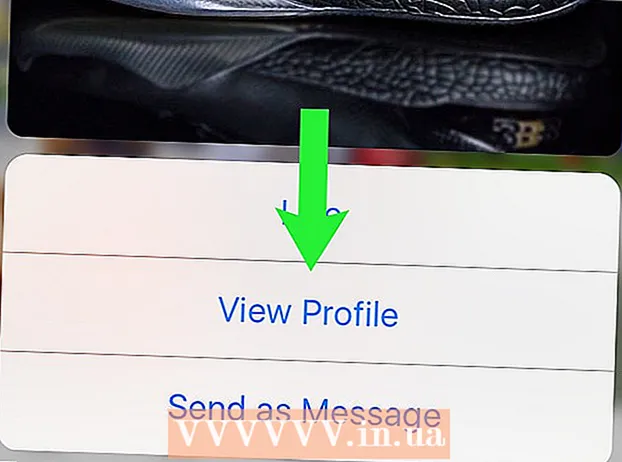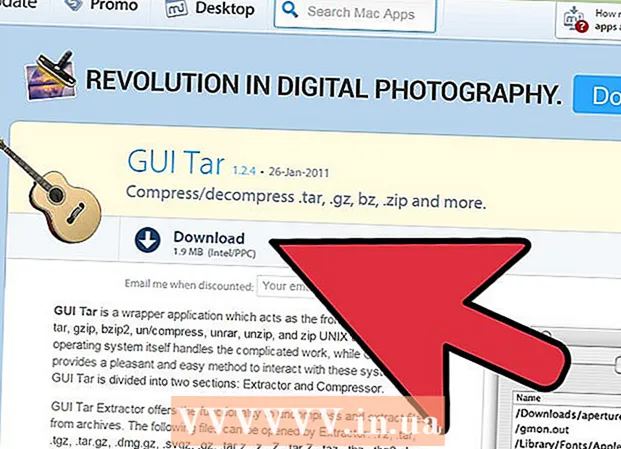Forfatter:
Louise Ward
Oprettelsesdato:
4 Februar 2021
Opdateringsdato:
28 Juni 2024

Indhold
Denne artikel viser dig, hvordan du åbner PDF-filer på Android-telefoner. Den nemmeste måde at gøre dette på er at installere den gratis Adobe Acrobat Reader-applikation, som giver dig mulighed for at åbne den downloadede PDF-fil samt den PDF-fil, der er inkluderet i e-mailen. Du kan bruge den gratis Google Drive-app til at åbne PDF-filer på din Android-enhed.
Trin
Del 1 af 4: Installation af Adobe Acrobat Reader
Google Play Butik med sit flerfarvede trekantikon på en hvid baggrund, som regel findes i App-skuffen.
- Hvis Google Play Butik er opdelt i flere apps, skal du vælge Google Play Store-spil.

(Hent).
(Download) på PDF-forhåndsvisning, bekræft derefter dit valg og / eller vælg, hvor du vil gemme det, hvis du bliver bedt om det.
- Weblink - Berør stien, vælg ⋮ Tryk på i øverste højre hjørne Hent (Download), bekræft derefter dit valg og / eller vælg, hvor du vil gemme, hvis du bliver bedt om det. reklame
Del 4 af 4: Brug af Google Drive

Google Play Butik, og gør derefter følgende:- Tryk på søgefeltet.
- Type Google Drev, tryk derefter på Google Drev på listen over søgeresultater.
- Røre ved INSTALLERE (Indstillinger), og vælg derefter ACCEPTERE (Accepteret) når du bliver spurgt.

Åbn Google Drev. Tryk på Google Drev-appen med det grønne, gule og blå trekantsikon, eller tryk på ÅBEN (Åbn) i Google Play Butik, når Google Drev lige er blevet installeret. Dette åbner Google Drive-login-siden.
Log ind på din konto. Tryk på den konto, du vil bruge til Google Drev, og indtast derefter adgangskoden, når du bliver bedt om det.
- Hvis du kun har en Google-konto på din Android-enhed, bliver du automatisk logget på.
- Hvis du har Google Drive installeret og logget ind på din Google-konto på Android, skal du springe dette trin og det næste trin over.
Røre ved SPRINGE (Spring over) i nederste venstre hjørne af skærmen. Dette ignorerer Google Drev-manualen og fører dig til din Google Drev-mappe.
Føj PDF-filer til Google Drev. Dette varierer afhængigt af, om PDF-filen er gemt på din computer eller Android-enhed:
- Computer Gå til https://drive.google.com/, og log ind, og vælg derefter ny (Ny), klik på Fil upload (Upload filen), vælg din PDF og klik Åben (Åbn) på begge Windows Vælge (Vælg) på en Mac.
- Android - Røre ved +, vælg Upload (Upload), vælg din PDF, og tryk på GIVE LOV TIL (Tilladt) når du bliver spurgt.
Vælg din PDF. Find og tryk på den PDF, du har uploadet. PDF-filen åbnes i Google Drev, så du kan se indholdet, som du vil. reklame
Råd
- Adobe Acrobat Reader vil være standard-PDF-fremviser, hvis du ikke har en anden PDF-fremviser installeret på din enhed.
Advarsel
- Adobe Acrobat Reader er gratis, men du skal betale for den opgraderede version, hvis du vil redigere PDF-filer.